Rumah >Tutorial perisian >Perisian Pejabat >Langkah terperinci untuk melukis bunga kartun dalam wps
Langkah terperinci untuk melukis bunga kartun dalam wps
- WBOYke hadapan
- 2024-03-27 13:11:44775semak imbas
editor php Baicao akan memperkenalkan anda secara terperinci langkah-langkah menggunakan WPS untuk melukis bunga kartun. Melalui artikel ini, anda akan belajar cara menggunakan alat lukisan WPS untuk melukis corak bunga kartun yang jelas dan comel langkah demi langkah. Mengikuti panduan kami, anda boleh menguasai kemahiran melukis dengan mudah dan menjadikan karya anda lebih jelas dan menarik. Mari kita mulakan!
1. Buka wps, buat dokumen kosong baharu, dan klik [Sisipkan] [Bentuk] [Trapezoid].
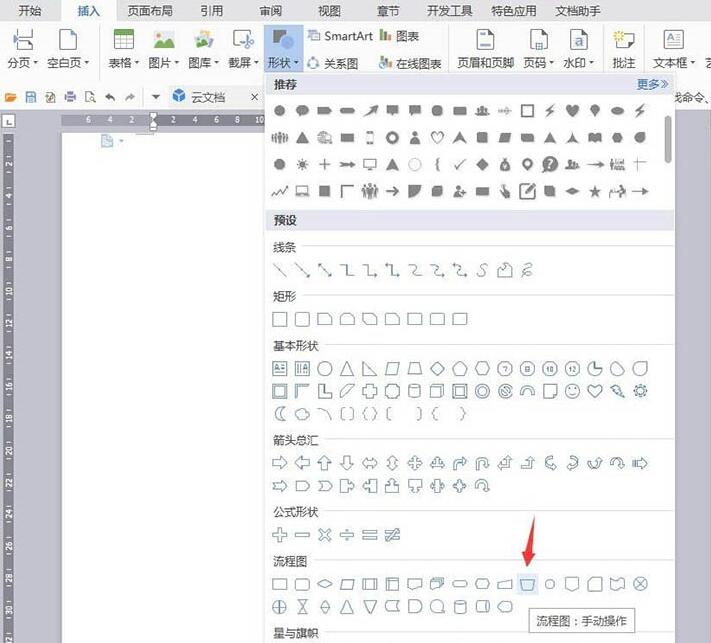
2. Lukiskan bentuk, tetapkan [Isi] kepada coklat dan [Lukisan] kepada hitam.
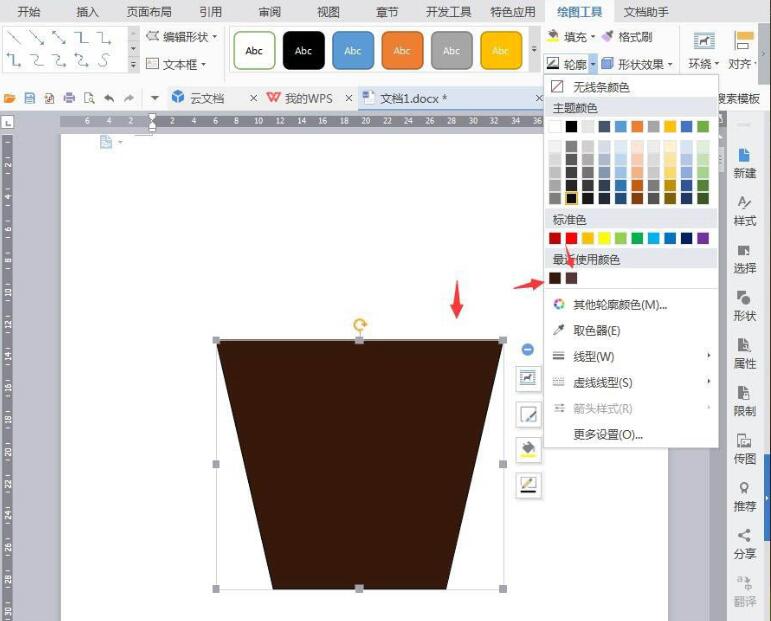
3. Klik [Insert] [Shape] [Rounded Rectangle].
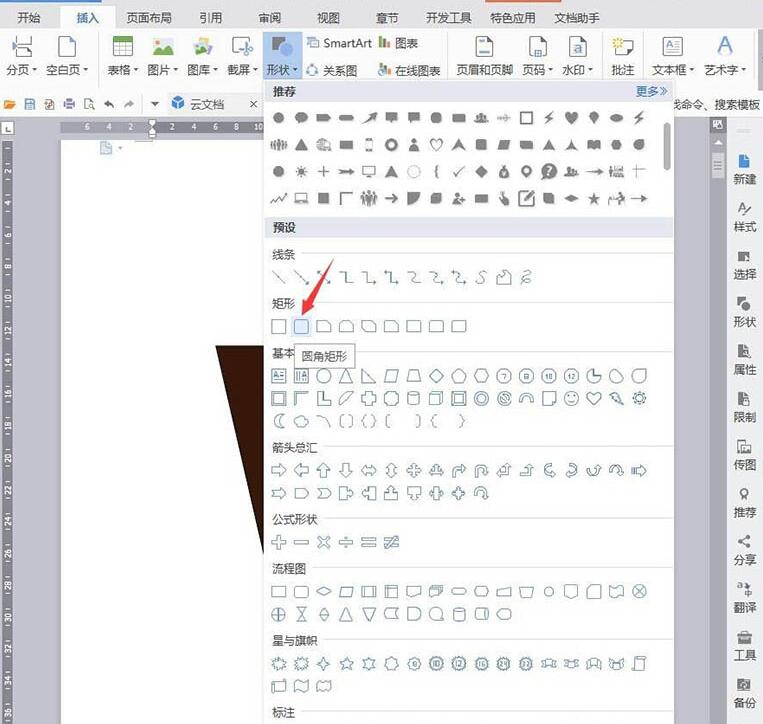
4. Klik [Sisipkan] [Bentuk] [Titisan Air].
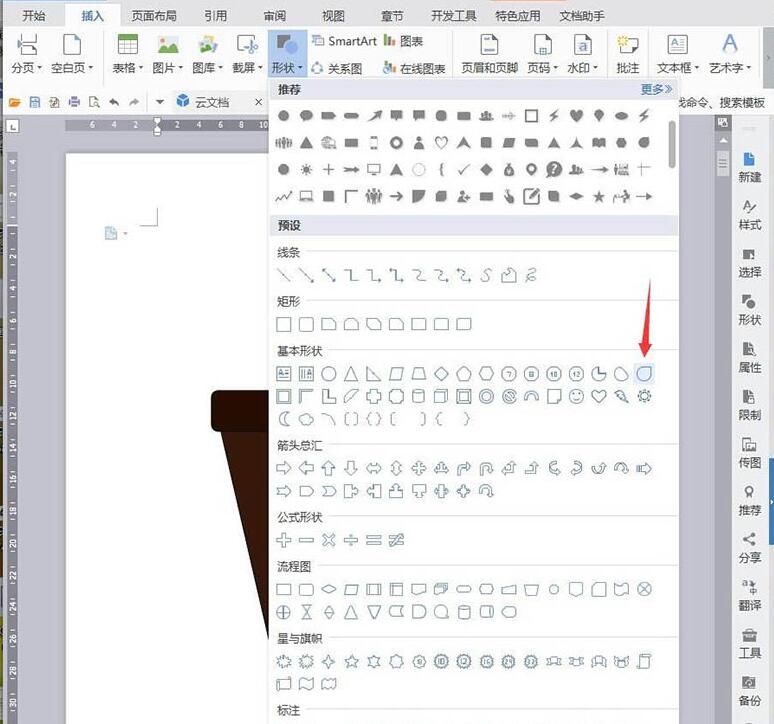
5. Lukiskan bentuk kelopak, salin beberapa kelopak untuk membentuk tiga keping, dan isikan dengan warna kuning.
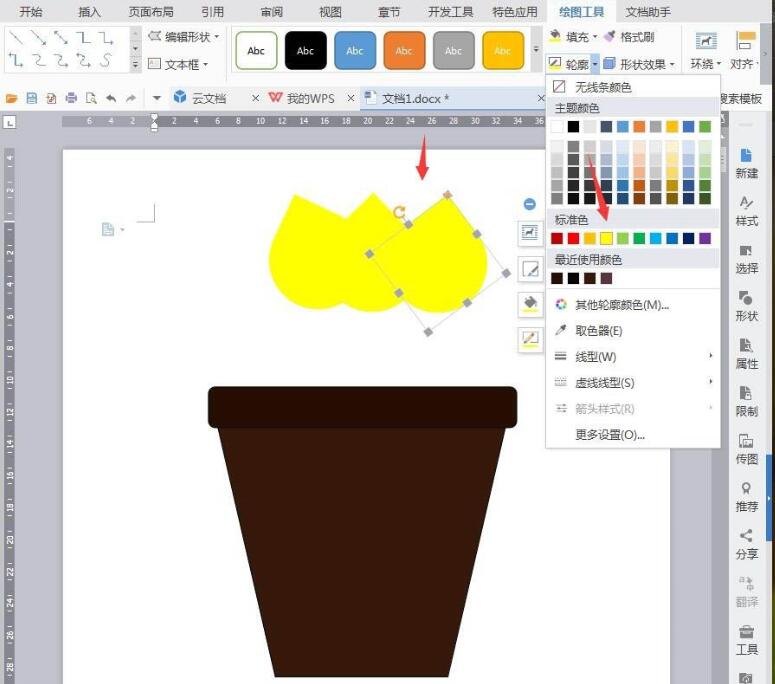
6. Klik [Sisipkan] [Bentuk] [Segi empat tepat].
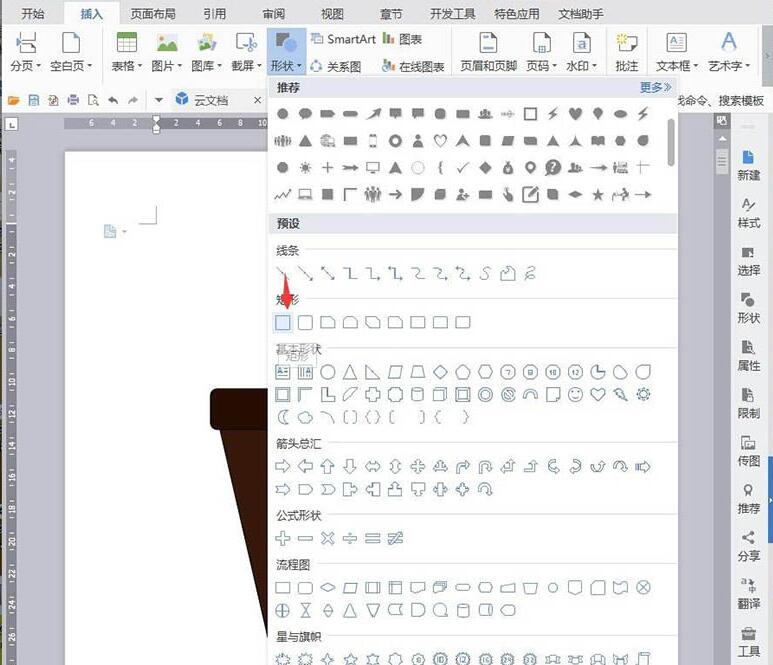
7. Lukiskan batang dan daun bunga dan isi dengan warna hijau.
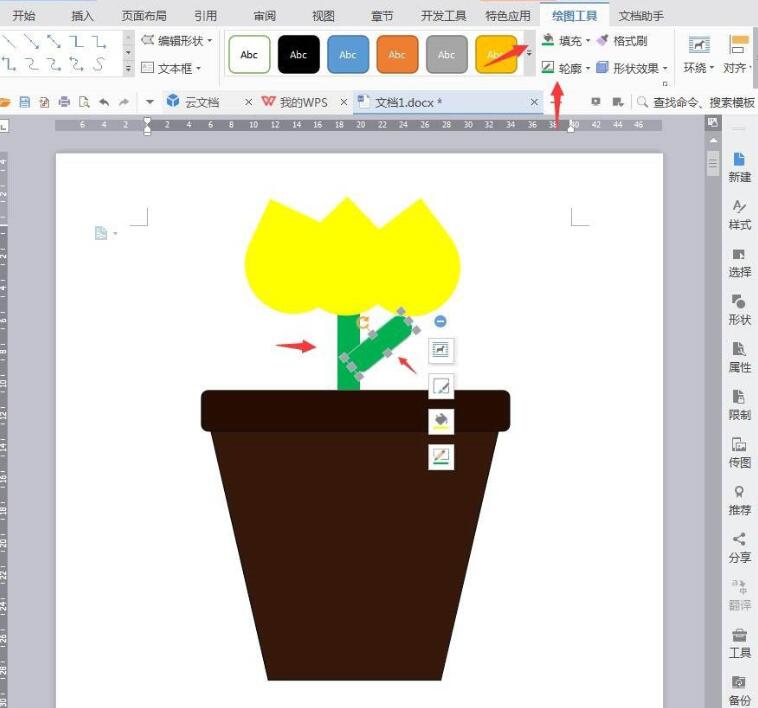
8. Simpan tangkapan skrin akhir sebagai gambar untuk menyelesaikan operasi.
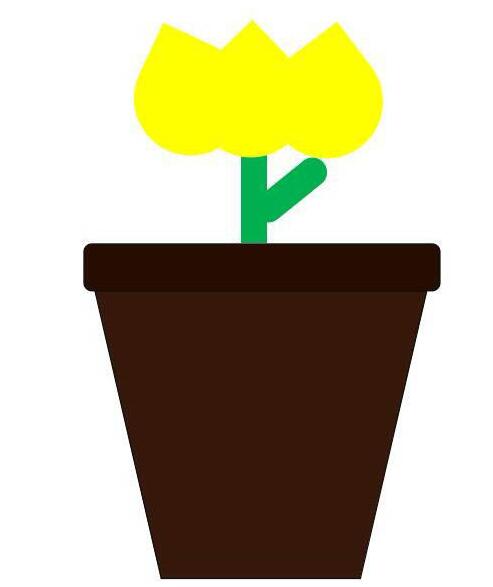
Atas ialah kandungan terperinci Langkah terperinci untuk melukis bunga kartun dalam wps. Untuk maklumat lanjut, sila ikut artikel berkaitan lain di laman web China PHP!

